ppt怎么取消自动播放动画(取消ppt的自动播放动画)
在现代社会,PowerPoint(简称PPT)依然是我们进行演示和沟通的主要工具之一。然而,在一些情况下,我们希望针对某些特定的幻灯片演示取消自动播放动画,以提高演示效果。本文将为大家详细介绍如何取消PPT的自动播放动画,让您的演示更加顺畅。
首先,我们需要明确“自动播放动画”的定义。在PPT中,动画效果可以使幻灯片的内容更加生动和引人注目。然而,默认情况下,某些动画可能会在幻灯片切换时自动播放,这可能导致信息的传达变得混乱。因此,掌握如何关闭这些自动播放动画显得尤为重要。
接下来,我们将步骤分明地介绍如何操作。首先打开您的PowerPoint软件,准备好需要编辑的演示文稿。选择您想要取消自动播放动画的幻灯片,点击进入该幻灯片的编辑状态。
如图所示,定位到“动画”选项卡。
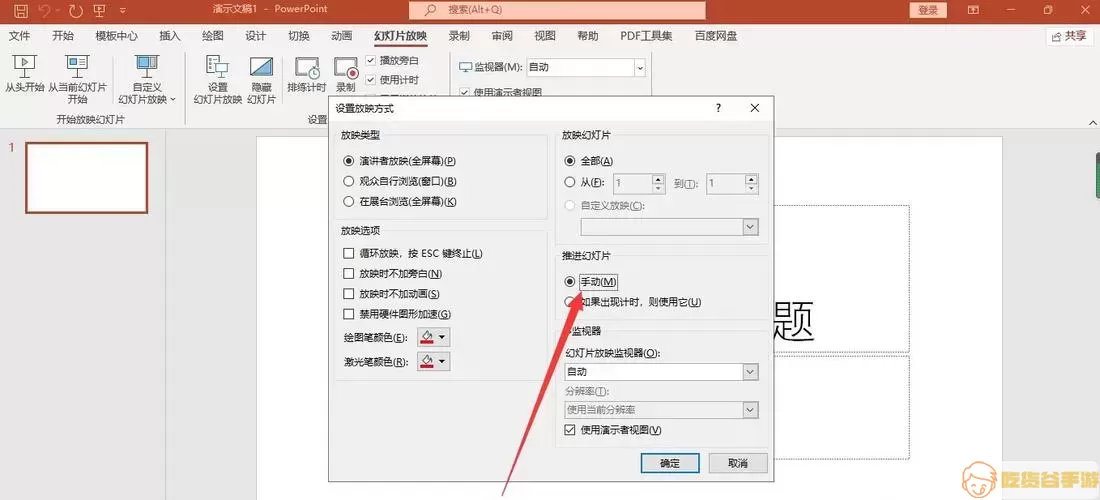
在“动画”选项卡中,您会看到一个“动画窗格”按钮。点击该按钮,将会打开一侧的动画窗格。在这个窗格中,所有的动画效果将一一列出。
接下来,将鼠标悬停在您想要取消自动播放的动画效果上,点击右侧的下拉箭头,选择“开始”选项。默认情况下,动画的开始方式可能是“与上一项同时”或“在上一项之后”。您需要将该选项改为“单击时”,这样就可以避免幻灯片切换时自动播放该动画了。
如图所示:
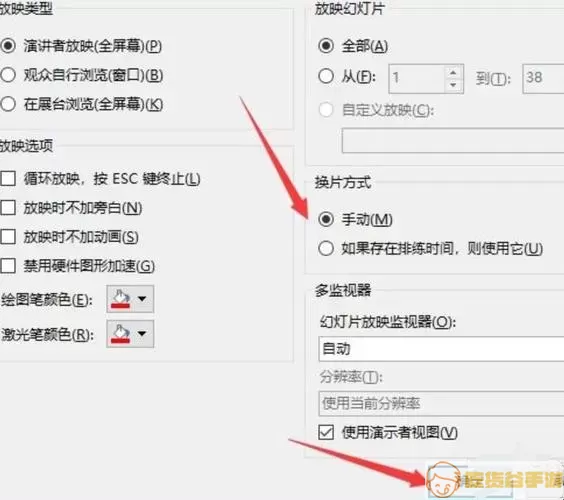
完成上述设置后,不要忘记测试您的幻灯片。可以通过按F5键启动幻灯片放映模式,确认动画效果是否已如您所愿。此外,您还可以根据需要对其他幻灯片进行同样的步骤进行调整,以确保整个演示文稿中的动画效果统一且符合需求。
除了上述操作,PowerPoint还允许用户在“时间”部分自定义动画的延迟和持续时间,可以根据具体的演示需求进行设置,使得幻灯片播放更加自然与流畅。
总之,取消PPT自动播放动画并不复杂,只需简短的几步即可完成。保证了演示过程中的可控性和清晰度,让您的演讲更加专业。希望本文对您有所帮助,祝您在今后的演示中能够游刃有余!

